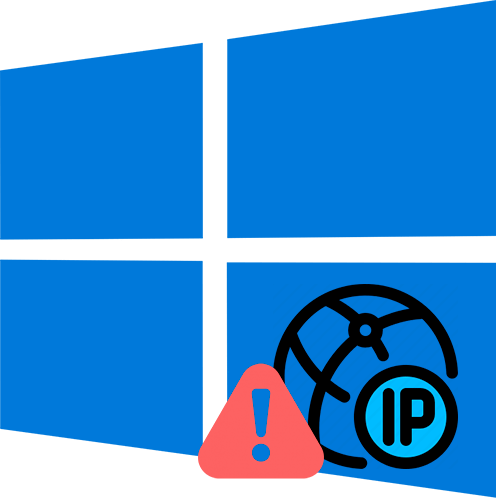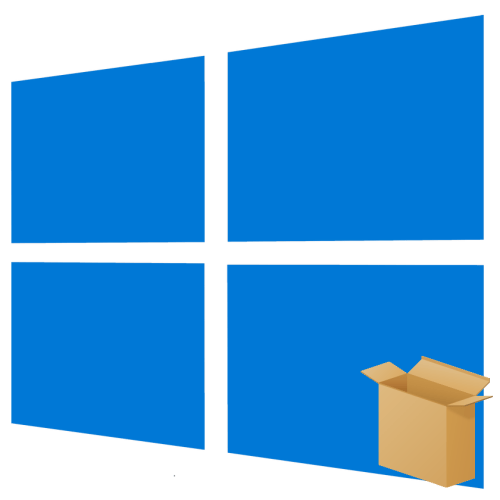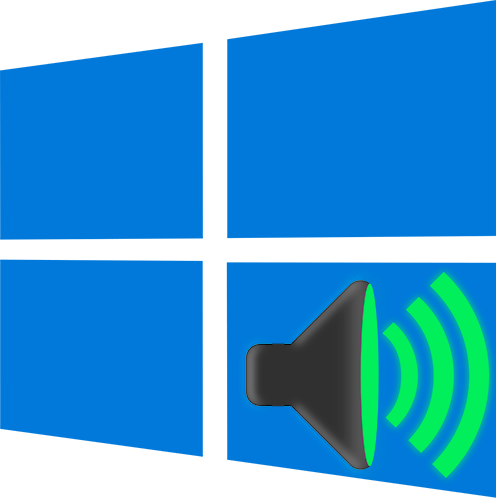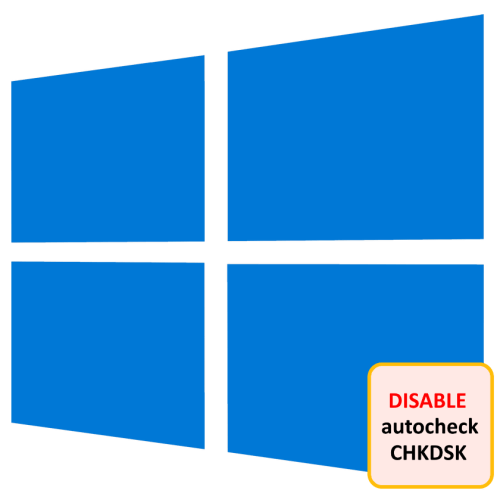Зміст
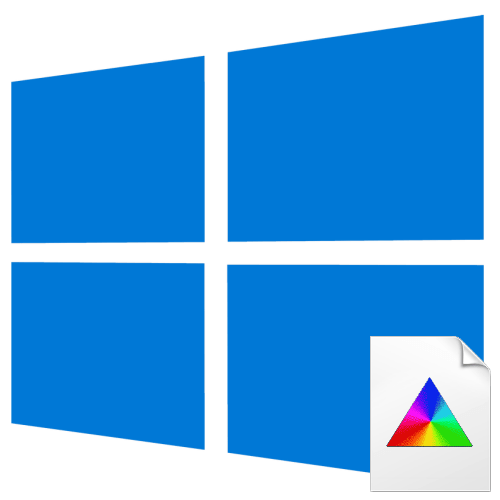
Спосіб 1: Засоби " Провідника»
У більшості випадків колірні профілі монітора поставляються разом з драйверами дисплея, але вони також можуть бути завантажені окремо з вільних джерел в Інтернеті. Колірний профіль монітора являє собою файл налаштувань у форматі ICM або ICC, який може бути встановлений засобами " провідника» . Для цього натисніть по файлу профілю правою кнопкою миші і виберіть з контекстного меню опцію " встановити профіль» .
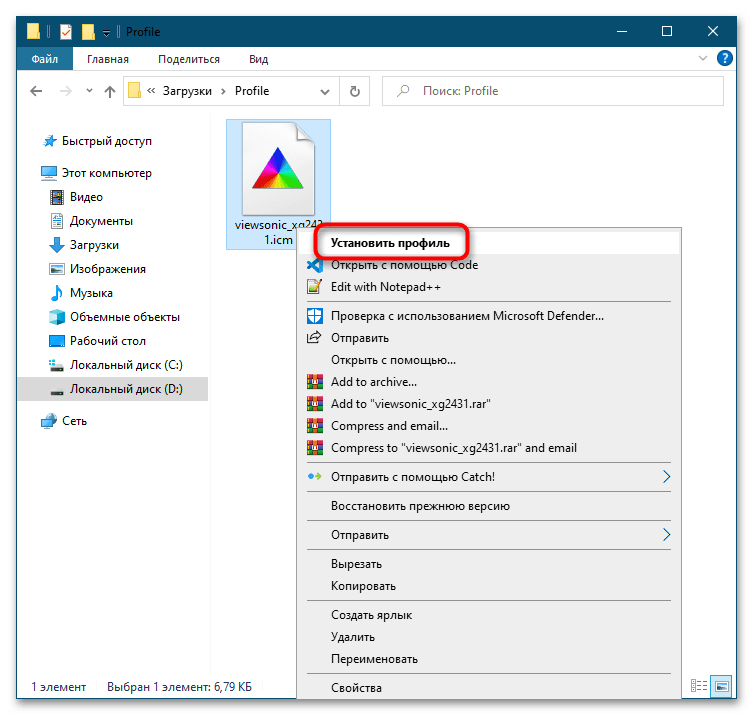
Також встановити файл колірного профілю ви можете подвійним по ньому кліком. Файл встановлюється в автоматичному режимі, не вимагаючи підтверджень та інших дій з боку Користувача.
Спосіб 2: оснащення " управління кольором»
Для установки колірних профілів монітора всіх підтримуваних форматів можна також використовувати вбудовану в Windows 10 оснащення " управління кольором» .
- Запустіть утиліту " управління кольором»
, Для чого викличте натисканням клавіш
Win + R
діалогове віконце швидкого виконання команд, введіть в нього команду
colorcplі натисніть «OK» або клавішу введення. - Перейдіть на вкладку " усі профілі» і натисніть кнопку »додати" .
- Вкажіть в віконці огляду файл профілю і натисніть»додати" .
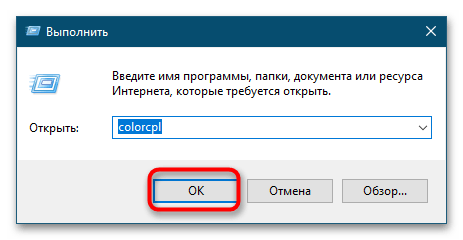
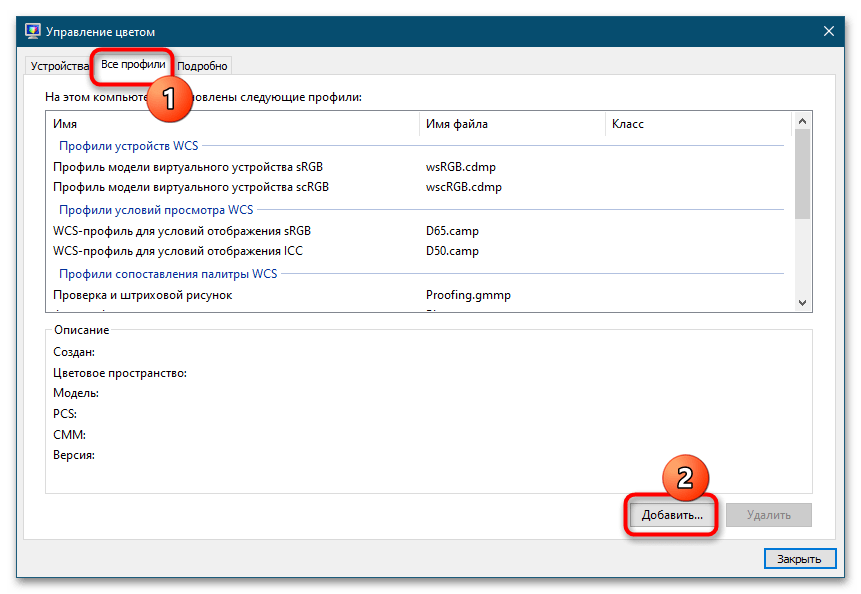
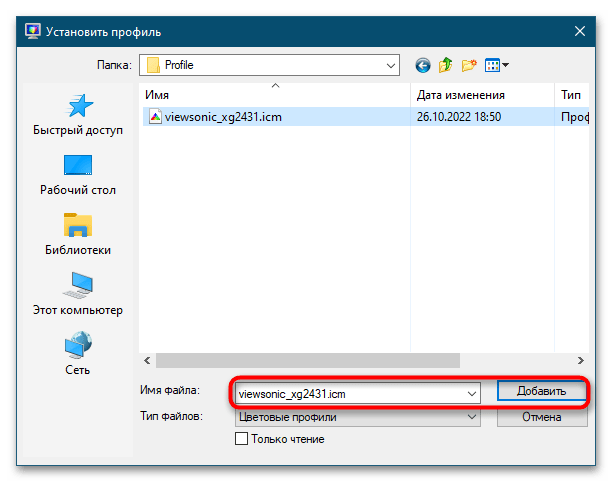
В результаті профіль буде встановлений, і ви побачите його в списку вже встановлених на комп'ютері профілів.
Спосіб 3: копіювання в папку color
Ще одним способом встановлення кольорового профілю монітора є копіювання файлу ICM або ICC у відповідну системну папку. Тут все просто:
- Скопіюйте файл профілю в буфер обміну.
- Перейдіть до " провіднику»
В розташування
C:\Windows\System32\spool\drivers\colorі вставте скопійований файл у дану папку.
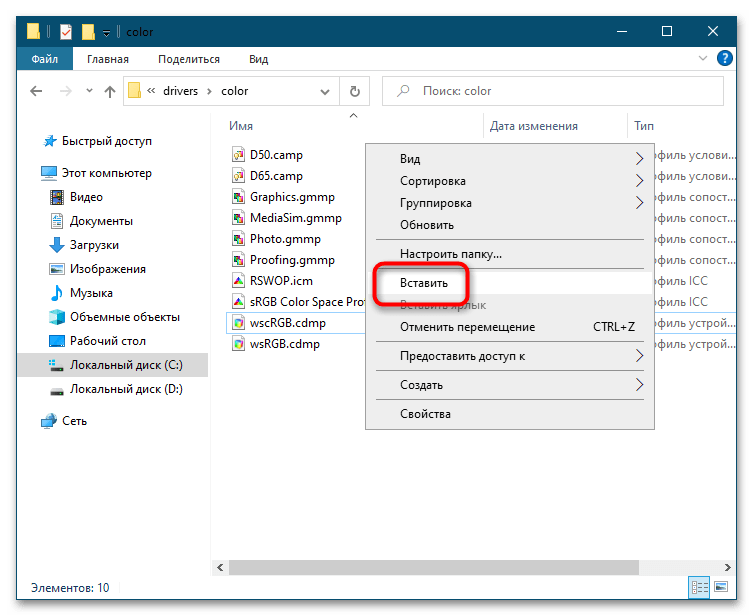
Призначення профілю за замовчуванням
Після встановлення кольорового профілю Ви можете встановити його як профіль за замовчуванням. Для цього виконайте наступні дії.
- Відкрийте оснащення " управління кольором» , як було показано в способі 2, і виберіть зі списку »пристрій" ваш екран.
- Встановіть прапорець у чекбоксі " використовувати мої параметри для цього пристрою» , а потім натисніть стала активною кнопку »додати" .
- Виберіть у вікні " відповідність кольорового профілю» попередньо встановлений у Windows 10 профіль і натисніть «OK» .
- Натисніть в попередньому вікні кнопку " зробити профілем за замовчуванням» .
- Перейдіть на вкладку»детально" і натисніть " змінити параметри за замовчуванням» .
- Повторіть операцію додавання та призначення профілю за замовчуванням, яку ви виконали у другому пункті.
- Перейдіть на вкладку»детально" і переконайтеся, що галочка " використовувати калібрування екрана Windows» встановлено.
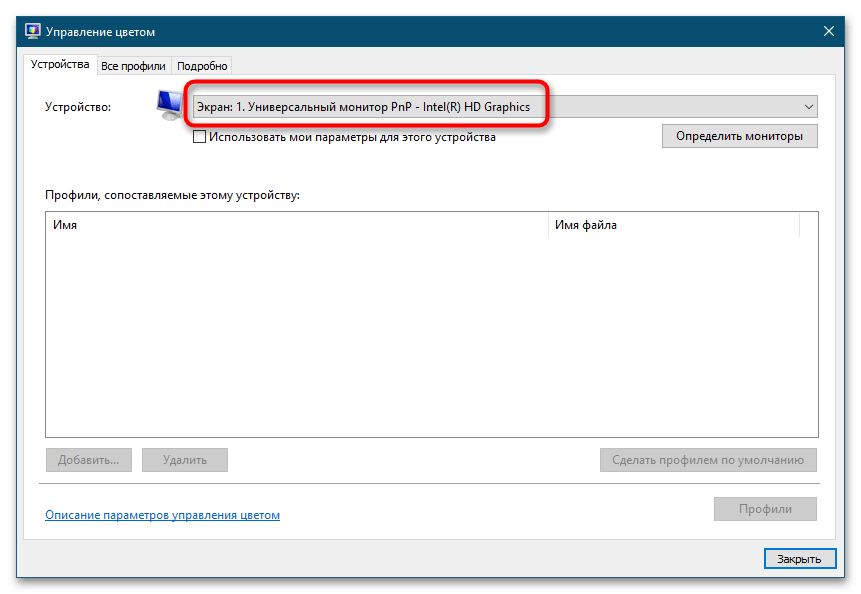
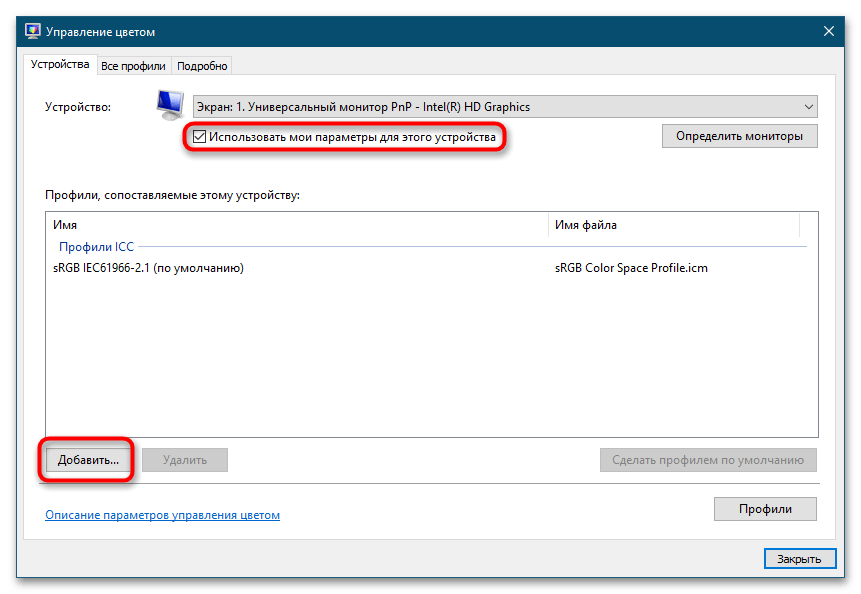
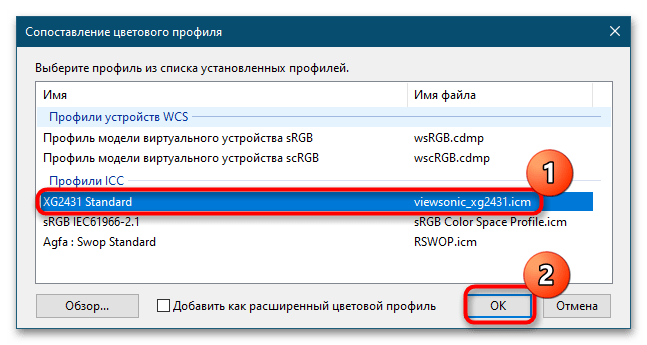
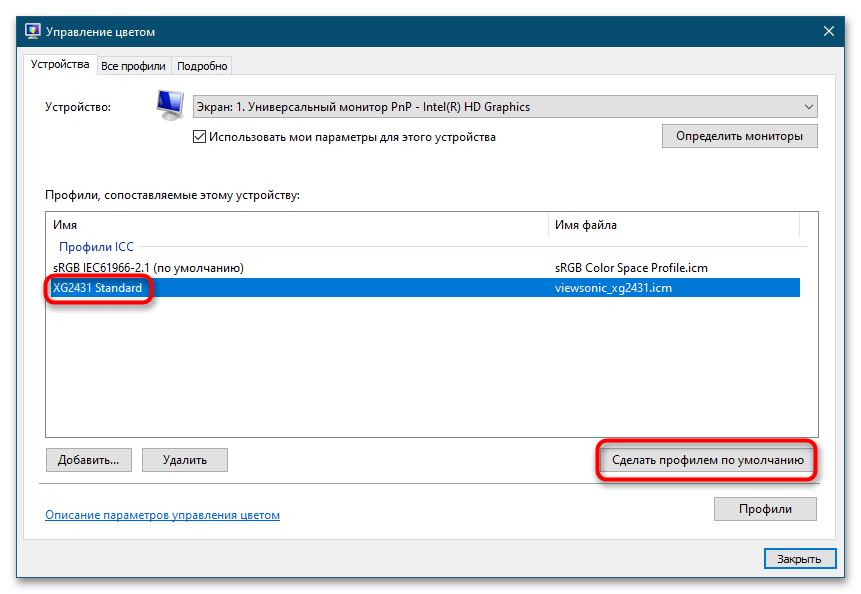
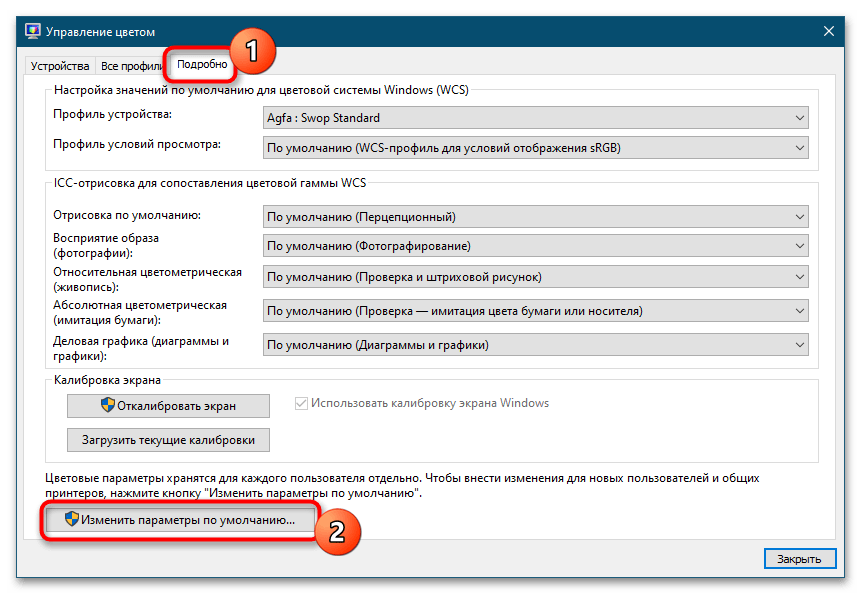
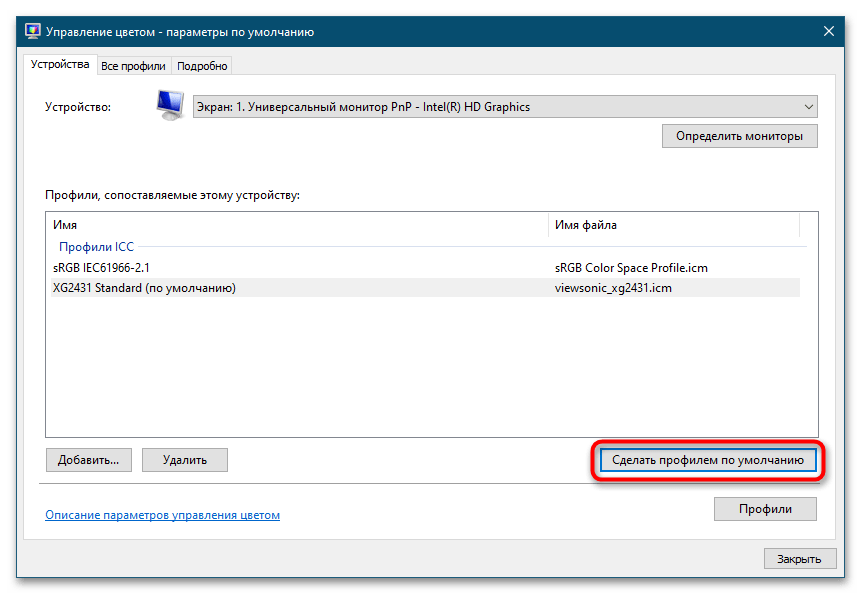
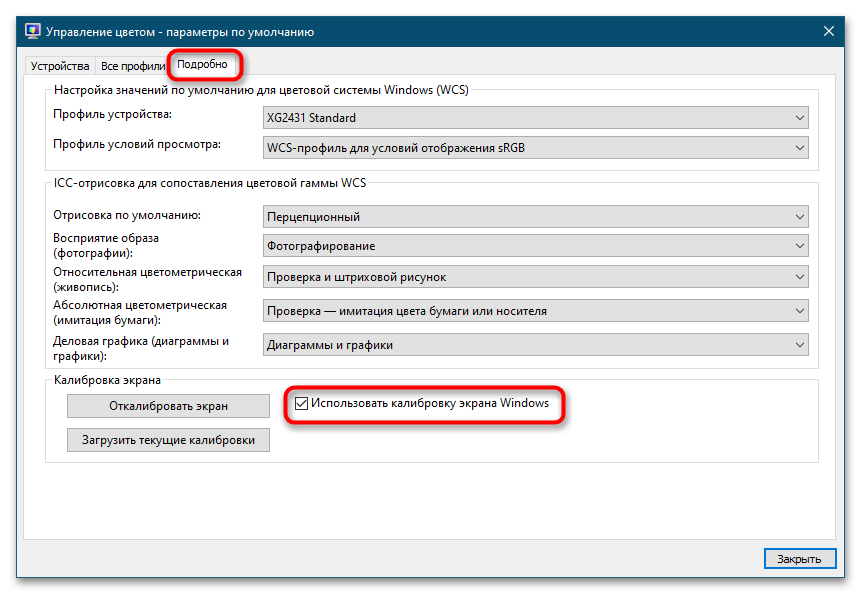
Готово, профіль встановлений і призначений монітору вашого комп'ютера. Можете закрити вікно оснащення " управління кольором» .